IPhone 12'de Apple Pay Nasıl Kullanılır?
Bilinmesi gereken
- Telefonun sağ tarafındaki düğmeye iki kez basın, Face ID'nizle yetkilendirin ve ardından telefonunuzu ödeme terminalinin yakınında tutun.
- Apple Cüzdan'ın içinde simgesine dokunun. + yeni bir ödeme kartı eklemek için; Apple hesabınıza bağlı kartlar zaten listelenmiş olabilir.
Makale, bir iPhone 12'de Apple Pay'in nasıl kurulacağına ve NFC terminallerinde ödeme yapmak için nasıl kullanılacağına ilişkin talimatları içerir.

iPhone 12'de Apple Pay Nasıl Kurulur
Apple Pay, son iPhone'ların kullanışlı bir özelliğidir ve elbette iPhone 12'de mevcuttur. Daha önce hiç kullanmadıysanız, kurulumu için hızlı bir kılavuz burada.
Apple Pay'i bulmak için Araçlar > Cüzdan.
Ekranda Apple Pay'in nasıl çalıştığına dair bir açıklama görünür. Okuyun ve ardından öğesine dokunun. Devam et.
Musluk Kredi veya Banka Kartı Mevcut bir kartı seçmek veya yeni bir kart eklemek için
Apple hesabınıza bağlı kartlar varsa, bir sonraki ekranda görünürler. Bunlardan biri kullanmak istediğiniz kartsa onu seçin.
-
Yeni bir kart eklemek için öğesine dokunun. Farklı Bir Kart Ekle.
Hesabınıza bağlı kartınız yoksa, yalnızca yeni bir kart ekleme seçeneğiniz olabilir.
-
Bir kart taramanız istenecektir. Bunu yapın ve ardından öğesine dokunun. Devam et.
Kart taranmazsa, kart bilgilerini manuel olarak da girebilirsiniz.
Kartın güvenlik kodunu eklemeye terfi edeceksiniz. Bunu yapın ve dokunun Devam et.
-
Kart eklendikten sonra bir onay ekranı göreceksiniz. Musluk Devam et.
Şartlar ve Koşulları okumanız ve kabul etmeniz istenebilir. Öyleyse, sağlanan bilgileri okuyun ve öğesine dokunun. Kabul etmek. dokunursanız Aynı fikirde olmamak ödeme kartınızı ekleyemezsiniz.
Apple Pay'in nasıl kullanılacağını özetleyen başka bir açıklama ekranı belirir. Okuyun ve dokunun Devam et Cüzdanınıza dönmek için.
Mağazalarda Apple Pay Nasıl Kullanılır?
Apple Cüzdanınıza en az bir kart ekledikten sonra, temassız ödeme yapmak için katılımcı mağazalarda Apple Pay'i kullanabilirsiniz. Bu yalnızca Apple Pay'i kabul eden mağazalarda çalışır. Apple Pay sembollerinden birini gördüğünüzde yaptıklarını anlayacaksınız.
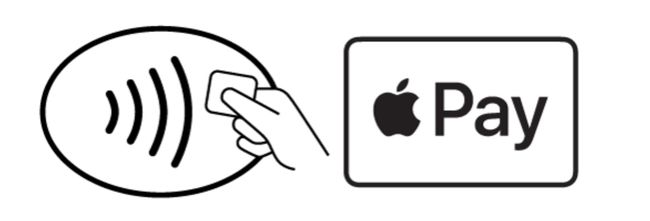
Bu sembollerden birini gördüğünüzde şu talimatları izleyin:
iPhone 12'nin sağ tarafındaki yan düğmeye iki kez basın.
-
Apple pay, varsayılan kartınıza açılır. Telefonunuzu yukarı kaldırın ve Face ID'yi kullanarak işlemi doğrulayın.
Cüzdanınızda birden fazla kart varsa farklı bir kart da kullanabilirsiniz. Varsayılan kartınız göründüğünde, ona dokunun ve ardından kullanmak istediğiniz kartı seçin.
Ardından, görene kadar telefonu ödeme terminalinin yakınında tutun. Tamamlandı ve ekranınızda görüntülenen mavi bir onay işareti.
iPhone 12'de Apple Pay'de Varsayılan Kartınızı Nasıl Değiştirirsiniz?
Apple Pay'de yalnızca bir kartınız varsa, varsayılan ödeme kartınız olur. Başka kartlar eklediğinizde veya kartları değiştirdiğinizde, varsayılan olarak farklı bir kart ayarlamak isteyebilirsiniz.
Bunu yapmanın en kolay yolu, Cüzdan'ı açmak ve ardından varsayılan yapmak istediğiniz karta dokunup basılı tutmaktır. Ardından, o kartı, listelediğiniz tüm kartların önüne sürükleyin. Bu onu varsayılan yapacaktır.
Bu yöntemle sorun yaşıyorsanız, varsayılan olarak farklı bir kart yapmanın alternatif bir yolu:
Aç Ayarlar uygulama.
Aşağı kaydırın ve dokunun Cüzdan ve Apple Pay.
Musluk Varsayılan Kart.
-
Varsayılan olarak kullanmak istediğiniz yeni kartı seçin.
Apple Pay'i başlatmak için yan düğmeye bir sonraki kez bastığınızda, yeni varsayılan olarak seçtiğiniz kart görünen kart olacaktır.
